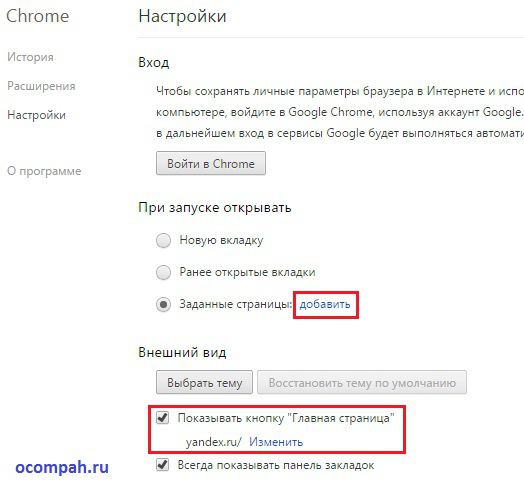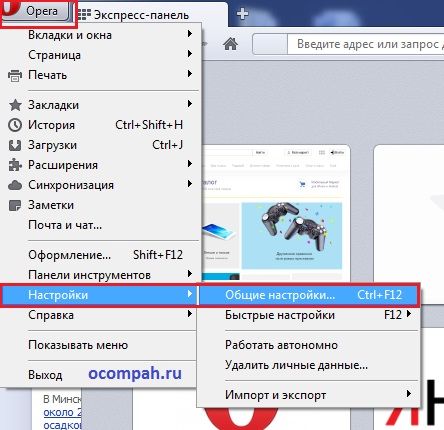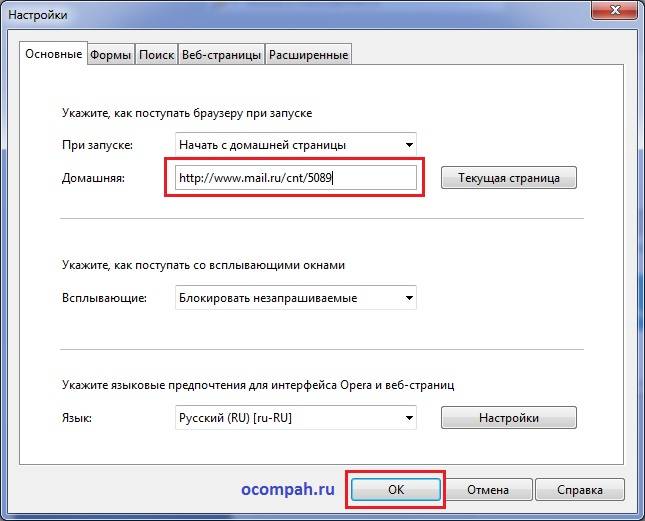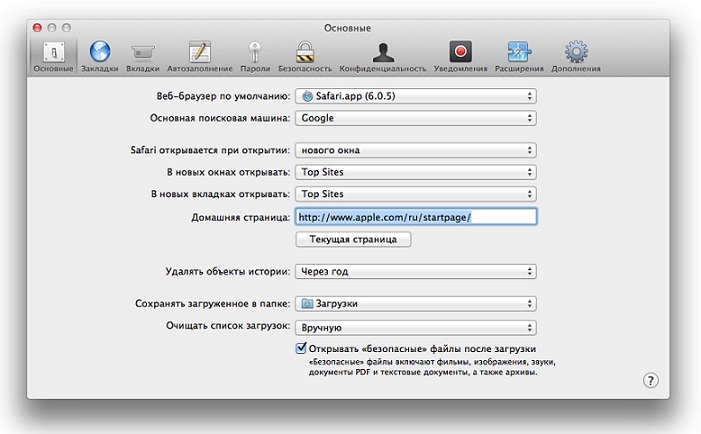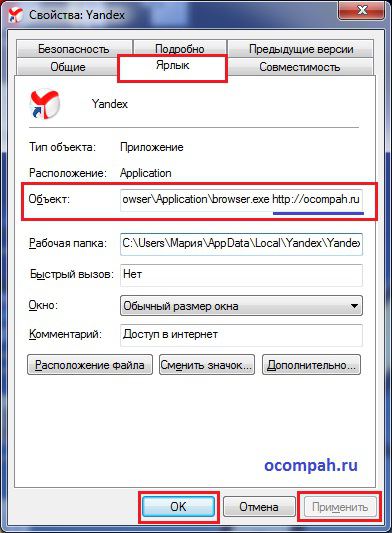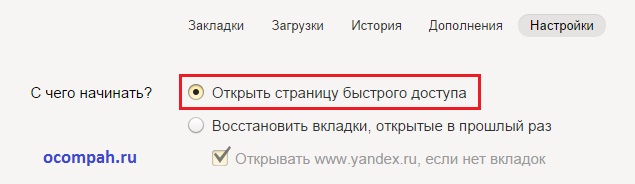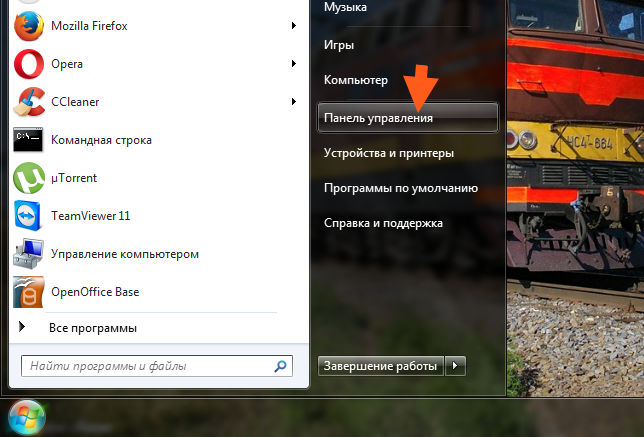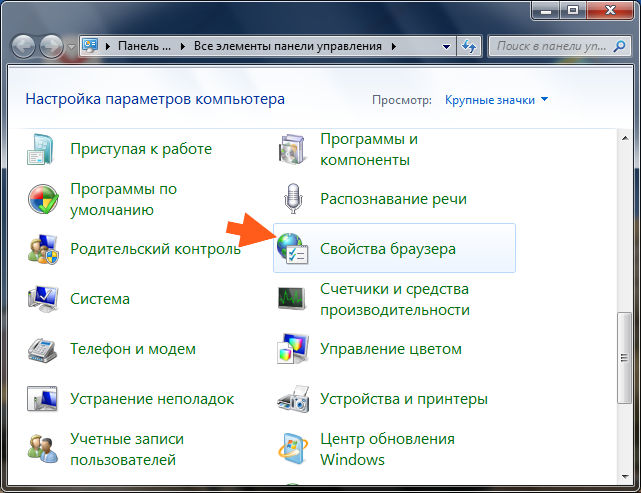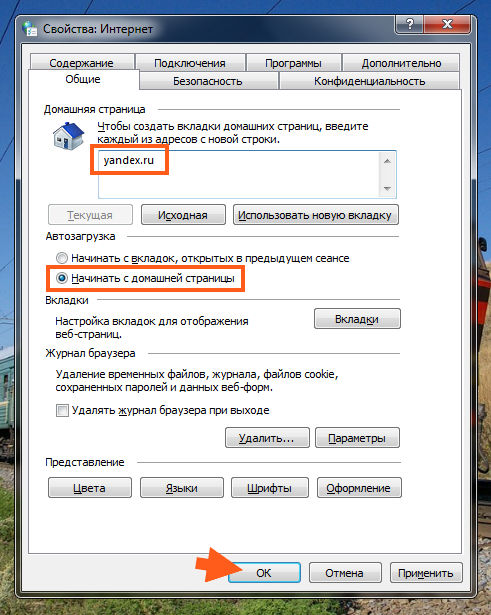Salom. Internetni ko'rib chiqish uchun biz foydalanamiz maxsus dasturlar- brauzerlar. Bugungi kunda ulardan bir nechtasi bor. Ammo asosiy va mashhurlari Gugl xrom, Opera, Mozilla Firefox Yandex brauzeri, Microsoft Edge... Faoliyatimiz tabiatiga ko'ra, Internetga kirganda, birinchi navbatda, bizning mavzu bo'yicha maxsus sayt ochish kerak. Siyosatchi - yangiliklar, moliyachi - moliya bozori haqidagi so'nggi ma'lumotlar bilan portal ochadi, yurist - qonunchilik bazasidagi so'nggi yangiliklarni kuzatadi, sportchi - sport yangiliklarini kuzatadi. Aksariyat yoshlar darhol borishadi ijtimoiy tarmoqlar... Qisqasi, hamma o'z kunini qabul qilishdan boshlaydi foydali ma'lumotlar O'zingiz uchun.
Vaqt o'tishi bilan, har kim o'zi uchun eng foydali bo'lgan manbani o'zi belgilaydi, u doimo tashrif buyuradi. Ko'pchilik, brauzerni birinchi marta ishga tushirganda, o'zlari uchun foydali ma'lumotlarni o'z ichiga olgan sayt manzilini o'zlari kiritadilar.
Bugun biz eng foydali saytni bosh sahifa sifatida o'rnatamiz. Ya'ni, siz brauzerni ochganingizda, foydali tarkibga ega sayt avtomatik ravishda yuklanadi. Buni qanday qilish kerak? Endi yangi boshlanuvchilar uchun biz sizga aytamiz.
Brauzerga qanday o'rnatish kerak bosh sahifa? Shunday qilib, keling, har doimgidek, bugungi kunda eng mashhuri - Google Chrome bilan boshlaylik.
Google Chrome -da boshlang'ich yoki sahifalarni o'rnatish
Misol sifatida Vesti dasturining saytini olaylik (vesti.ru) So'ngi yangiliklar faoliyatning turli sohalarida.
Brauzerni oching, Asosiy menyuga o'ting va Sozlamalar bandini tanlang.
Yangi Sozlamalar ko'rinishida sozlashlar guruhini tanlang " Ishga tushganda oching»
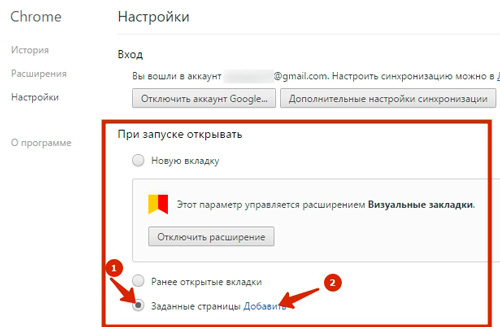
Standart "edi Yangi varaq" sifatida vizual xatcho'plar... Ularni qanday o'rnatishni "" maqolamizda o'qing. Biz uchinchi variantni tanlashimiz kerak - Belgilangan sahifalar... Ushbu elementni tanlang va havolani bosing Qo'shish.
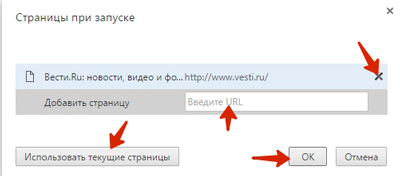
Maydonda ochilgan oynada Vesti dasturi uchun sayt manzilimizni kiriting. Manzil darhol qo'shiladi va pastda manzilni kiritish uchun yangi maydon paydo bo'ladi. Shunday qilib, siz eng ko'p tashrif buyurilgan saytlarni qo'shishingiz mumkin, ular brauzerni ishga tushirganda avtomatik ravishda ochiladi.
Agar siz kirish vaqtida barcha ochiq tablarni qo'shmoqchi bo'lsangiz Sozlamalar ishga tushirish paytida bosing.
Sahifani ro'yxatdan o'chirish uchun uni tanlang va xochni bosing. Barcha sahifalar qo'shilgandan so'ng, OK ni bosing.
Hammasi, boshlang'ich sahifalar muvaffaqiyatli qo'shildi. Tekshirish uchun brauzerni yoping va qaytadan ishga tushiring. Brauzer ishga tushganda avtomatik ravishda ko'rsatilgan sahifalarni ochadi.
Mozilla Firefox -da bosh sahifani sozlash
Xuddi shunday, siz bosh sahifani Mozilla Firefox brauzerida o'rnatishingiz mumkin.
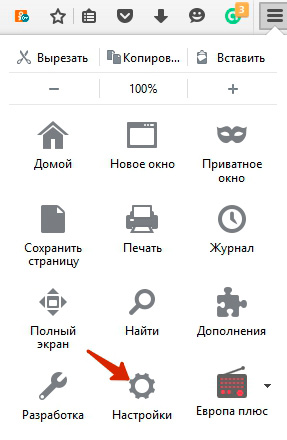
Ga o'ting Asosiy menyu va elementni bosing "Sozlamalar".
Sozlamalar yorlig'ida "Asosiy" biz kerakli manzilni ko'rsatamiz
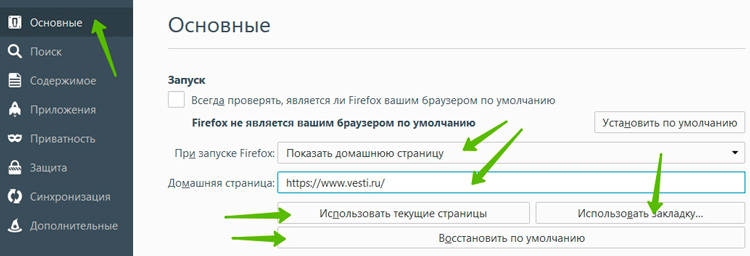
Sahifalarni kiritish uchun qo'shimcha maydonlar bu erda ko'rinmasa ham, siz bir nechta sahifalarni qo'shishingiz mumkin. Buni qanday qilish kerak? Buning uchun avval brauzer ishga tushganda ochmoqchi bo'lgan kerakli sahifalarni turli tablarda oching, so'ng bu erga, Sozlamalarga o'ting va ". Joriy sahifalardan foydalaning».
Shuningdek, siz brauzer xatcho'plaridan boshlang'ich sahifani qo'shishingiz mumkin. Buning uchun faqat bosing Xatcho'pdan foydalaning... Keyin, xatcho'plar oynasida kerakli xatcho'pni tanlang.
Biz brauzerni qayta ishga tushiramiz.
Opera bosh sahifalari
Opera brauzerida bosh sahifani yoki sahifalarni sozlash deyarli Google Chrome -dagi kabi. Ga o'ting Asosiy menyu, elementni tanlang Sozlamalar
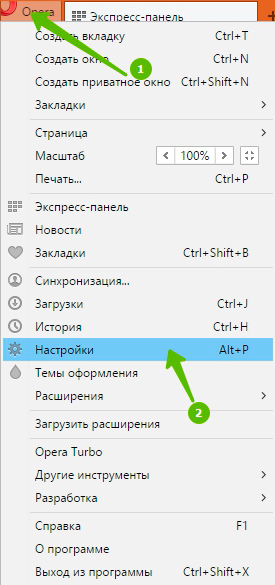
Sozlamalarga tezroq kirish uchun Alt + P tugmalar birikmasidan foydalanishingiz mumkin.
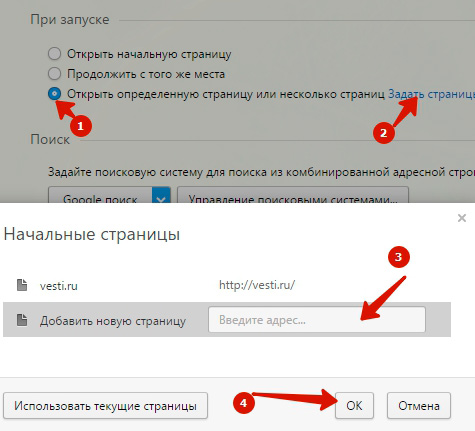
Bundan tashqari, hamma narsa bizga tanish. "Ishga tushganda" sozlamalar guruhida "Ochish" bandini o'rnating ma'lum bir sahifa yoki bir nechta sahifalar "ni bosing, so'ng" Sahifani o'rnatish "ni bosing va ochilgan oynada manzilni ko'rsating kerakli sahifa yoki sahifalar. Xuddi Google Chrome -da bo'lgani kabi. Sahifalarni qo'shgandan so'ng, OK ni bosing. Opera brauzerini qayta ishga tushiring.
Yandex brauzerida boshlang'ich sahifa
Yandex brauzeri yuqoridagilardan farq qiladi. Yandex -ning asosiy sahifasidan boshqa hech qanday sahifani o'rnatish imkoniyati yo'q. Buni Sozlamalar -ga o'tish orqali tasdiqlashingiz mumkin.

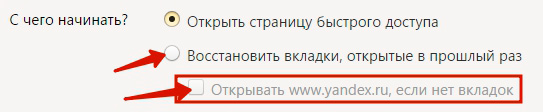
Bu erda ular faqat tezkor kirish sahifasini yoki brauzer oxirgi marta yopilganda ochilgan yorliqlarni ochishni taklif qilishadi. Agar tiklanadigan hech narsa bo'lmasa (yorliqlar bo'lmaydi), u holda brauzer standart boshlang'ich sahifasini ochadi - yandex.ru
Microsoft Edge -da uy sahifalarini ishga tushirish
Chiqish bilan yangi versiya Windows 10 paydo bo'ldi yangi brauzer Microsoft Edge ushbu versiyaga kiritilgan operatsion tizim... Bu brauzer, shuningdek, brauzerning birinchi ishga tushirilishi uchun sahifalarni qo'shish imkoniyatiga ega. Buning uchun menyuni oching " Qo'shimcha", Keyin element" Variantlar»
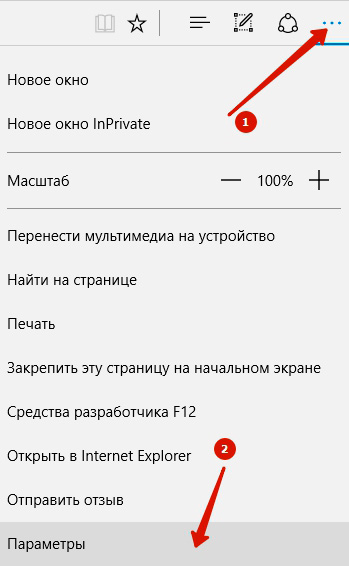
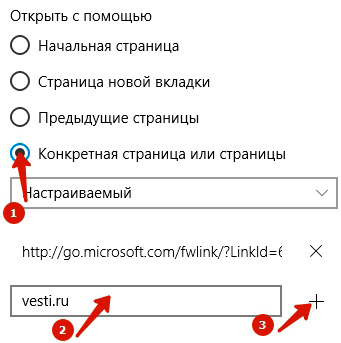
"Ochish" parametrlar guruhida "Maxsus sahifa" parametrini o'rnating, bo'sh maydonga qo'shilgan sahifani ko'rsating va plyusni bosing. "+" Tugmachasini bosgandan so'ng, sahifa qo'shiladi va yangi kiritish maydoni ochiladi. Shunday qilib, siz brauzerni ishga tushirish uchun qancha sahifani qo'shishingiz mumkin.
Bugun hammasi shu. Biz bosh sahifani turli xil brauzerlarda qanday o'rnatishni ko'rib chiqdik. E'tibor uchun rahmat. Keyingi safargacha.
Hayot - bu kelajakka rejalar tuzishda biz bilan sodir bo'ladigan voqea.
Salom aziz sayt o'quvchilari kompyuter yordami... Bugungi maqolada biz barcha ma'lum Internet -brauzerlar misolida brauzerning boshlang'ich sahifasini yoki boshqacha aytganda, u ishga tushganda yuklanadigan "uy" ni qanday o'zgartirishni ko'rib chiqamiz.
Foydalanuvchilar har doim ham standart uy sahifasidan yoki brauzerning boshlang'ich sahifasidan qoniqish hosil qilmaydi, bu, masalan, brauzer o'rnatilgan Mail.ru asosiy sahifasi bilan kelganida sodir bo'ladi, lekin Yandex yoki Google kerak bo'lganda. Bosh sahifa o'z-o'zidan o'zgarib turadigan vaziyat mavjud, brauzer uchun biron bir dastur yoki qo'shimchani o'rnatgandan so'ng, odatda viruslar va boshqalar aybdor, men sizga maqolani o'qishni maslahat beraman. Xo'sh, agar bu virus bo'lmasa va siz o'z xohishingiz bilan bu sahifani o'zgartirishingiz kerak bo'lsa, bu sizga yoqmaganligi yoki yoqmaganligi uchun, keyin biz ushbu maqolada tezda qanday o'zgartirish kerakligini bilib olamiz. brauzerda kirish sahifasi.
Brauzerning boshlang'ich sahifasini qanday o'zgartirish mumkin.
Keling, brauzer etakchisi - Google Chrome (Google Chrome) dan boshlab barcha asosiy brauzerlarning misolini ko'rib chiqaylik.
Google Chrome -da boshlang'ich sahifani qanday o'zgartirish mumkin.
Shunday qilib, Google Chrome -da bosh sahifani o'zgartirish uchun siz o'ng yuqori burchakdagi xoch ostidagi sozlamalar belgisini bosishingiz kerak, keyin "Sozlamalar" -ni tanlang. Ochilgan oynada, "Ishga tushganda ochish" bandida, "Belgilangan sahifalar" qarshisida, "Qo'shish" tugmasini bosing va kerakli sayt manzilini o'sha erga kiriting.
Agar siz pastga qarasangiz, unda bir narsa bo'ladi " Tashqi ko'rinish"va" Uy tugmachasini ko'rsatish "qarshisida," Uy "tugmachasini bosganingizda ochiladigan manzilni kiritishingiz mumkin:
Xuddi shu tarzda, bosh sahifa Alt + Home kombinatsiyasi yordamida ochish mumkin. to'liq ro'yxat Google Chrome tezkor tugmalar birikmalarini ko'rish mumkin.
Opera brauzerida boshlang'ich sahifani qanday o'zgartirish mumkin.
Opera brauzeridagi bosh sahifani (boshlang'ich) o'zgartirish uchun siz "Opera" belgisini, so'ngra "Sozlamalar" - "ni bosishingiz kerak. Umumiy sozlamalar"yoki Ctrl + tezkor tugmalar birikmasidan foydalaning.
"Asosiy" sozlash oynasida "Uy" bandida kerakli sayt manzilini kiriting va "OK" tugmasini bosing.
Mozilla Firefox -da boshlang'ich sahifani qanday o'zgartirish mumkin.
Mozilla Firefox -da bu shunday amalga oshiriladi: "Asboblar - Tanlovlar - Umumiy" va "Bosh sahifa" ga qarama -qarshi, siz sayt manzilini kiritishingiz kerak. Biroz yuqorida, "Firefox ishga tushganda" qatorida siz Mozilla Firefox-ni ishga tushirganingizda sahifani ochish variantini tanlashingiz mumkin, ochiladigan menyuda siz uchta variantdan birini tanlashingiz mumkin: "Bosh sahifani ko'rsatish" (veb-sayt manzili). Siz ko'rsatgan ochiladi), "Bo'sh sahifani ko'rsatish" (bo'sh Mozilla Firefox yorlig'i ochiladi) va "Oxirgi ochilgan oynalar va varaqlarni ko'rsatish" (oxirgi marta ko'rilgan, ya'ni yopilmagan yorliqlar tiklanadi) . Umuman olganda, agar siz xohlagan sayt ishga tushganda yuklanishini xohlasangiz, "Uy sahifasi" birinchi variantini tanlashingiz kerak va quyida kerakli manzilni yozing va Mozilla Firefox -ni ishga tushirganingizda bu sayt yuklanadi.
Internet Explorer -da bosh sahifani qanday o'zgartirish kerak.
"Xizmat - Brauzer xususiyati - Umumiy", manzilni "Bosh sahifa" oynasiga kiriting, so'ng "Ilova" va "OK" tugmasini bosing. Yangi versiyalarda Internet Explorer masalan, Windows 8 da bo'lgani kabi, siz yuqori burchakdagi sozlamalar belgisini bosishingiz kerak va ochiladigan menyuda "Brauzer parametrlari" -ni tanlang, Bosh sahifadagi "Umumiy" yorlig'ini kiriting. kerakli manzil.
Safari -da bosh sahifani qanday o'zgartirish mumkin.
Apple Safari brauzerida boshlang'ich sahifani o'zgartirish yuqoridagi misollardagidek oson. Buning uchun "Sozlamalar" menyusiga o'ting, so'ng "Umumiy", "Bosh sahifa" bandiga manzilni kiriting.
Yandex brauzeri.
Ba'zida foydalanuvchilarda Yandex brauzerining boshlang'ich sahifasini qanday o'zgartirish kerakligi haqida savol tug'iladi. Gap shundaki, yuqoridagi misollarda bo'lgani kabi, brauzerdagi sahifani Yandex -dan o'zgartirish mumkin emas, bunday variant yo'q, ya'ni. u bor, lekin siz boshqa saytni yuklay olmaysiz, faqat yandex.ru saytini yuklash, yoki tez ishga tushirish sahifasi yoki oxirgi ochilgan oynalarni tiklash. Ammo siz boshqa saytni tezkor kirish sahifasiga boshqa yo'l bilan qo'yishingiz mumkin. Buning uchun bosish kerak o'ng tugmasini bosing Yandex.Browser yorlig'ida "Xususiyatlar" -ni tanlang, "Yorliq" yorlig'ida "Ob'ekt" qatorida kerakli sayt manzilini kiriting, shunday qilib: brauzer..ru - kerakli saytni kiriting.
Shundan so'ng, siz Yandex brauzerining sozlamalariga o'tishingiz va yuklab olish usulini tanlashingiz kerak, "Qayerdan boshlash kerak" qatorida "Tez kirish sahifasini ochish" -ni tanlang.
Endi hamma narsa Yandex brauzerida tezkor kirish sahifasiga ega va u ishga tushganda, xususiyatlarda ko'rsatilgan sayt yuklanadi.
Bu, ehtimol, brauzerning tezkor ishga tushirish sahifasini o'zgartirishga bag'ishlangan maqolaning oxiri, agar sizda biron bir savol bo'lsa, ularni sharhlarda so'rang.
Hammaga salom Yandeks hozirda avvalgidek mashhur qidiruv tizimi! Va hamma ham bilmaydi, Google ko'p mamlakatlarda mashhur, lekin deyarli hammasida bu birinchi raqamli qidiruv tizimi va faqat Rossiyada Yandex uni ko'chira oladi! Yandeks etakchilikni qo'lga kiritish uchun hamma narsani qilsa -da, ular taxminan yarmini tashkil qiladi
Men shaxsan Yandex -ni yaxshi ko'raman, chunki u yaxshi qidiradi, va barchasi rus tilini Google -dan yaxshiroq tushungani uchun. Shunga qaramay, unutmangki, Yandex faqat ruslar uchun, Google esa butun dunyo.
Yandex -ni Internet Explorer -da boshlang'ich sahifaga aylantirish umuman qiyin emas, men sizga buni qanday qilishni ko'rsataman, keyin siz ham o'z uyingizda hamma narsani qilasiz!
Aytgancha, kim nima deydi, lekin bu Internet Explorer unchalik yomon emas, ha, ha, unga og'ir saytlarni Internetdan tortib olish qiyin bo'lishi mumkin, lekin umuman bu yaxshi brauzer. Menga ko'rinadigan yagona narsa shundaki, siz uni uzoq vaqt ishlata olmaysiz, chunki u shunchalik ko'p operativlarni eyishni yaxshi ko'radiki, keyin protsessor yuklana boshlaydi! Xo'sh, bu xotira oqishi deb ataladi. Men uni ishlatganimda, vaqti -vaqti bilan uni yopib, keyin qaytadan boshlashga to'g'ri keladi
Umuman olganda, biz Yandex -ni qilyapmiz bosh sahifa Buning uchun Internet Explorer -da Ishga tushirish -ni bosing va Boshqarish panelini tanlang:
Agar sizda Windows 10 bo'lsa, u holda bu element boshqa menyuda, uni Win + X tugmachalari yordamida chaqirishingiz mumkin!
Endi qarang, siz Xususiyatlar: Internet oynasini ko'rasiz. Bu erda Bosh sahifa maydoni, bu erda siz Yandex qidiruv tizimining qisqa versiyasini, ya'ni ya.ru yoki to'liq versiyasini, ya'ni yandex.ru ni kiritishingiz kerak:
Shuningdek, u erda bosh sahifadan boshlash elementi borligini tekshiring. Hamma OK ni bosdi va hamma okeanlar! Endi Internet Explorer -ni ishga tushirganingizda, Yandex qidiruvi avtomatik ravishda ochiladi!
Aytgancha, Internet Explorer -ni o'chirish mumkin deb o'ylaysizmi? Siz nima deb o'ylaysiz? Dasturlar va xususiyatlar orqali nimani o'chirib qo'yish mumkin, men buni bilaman, lekin men uni olib tashlash mumkin deb o'yladim. Ha, albatta, men majburiy o'chirishni nazarda tutyapman, chunki o'rnatilgan o'chirish imkoniyati yo'q. Ma'lum bo'lishicha, siz o'chirishingiz mumkin, oxirida g'ayrioddiy nosozlik bo'ladi ... Qisqasi, agar sizni qiziqtirsa, men bu o'chirish haqida yozganman.